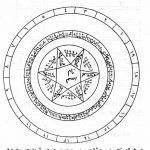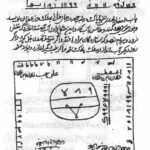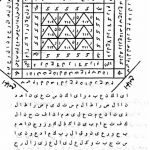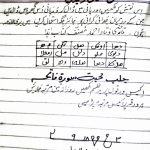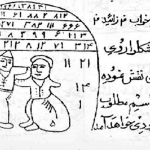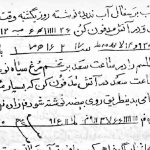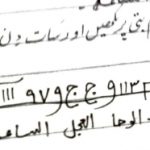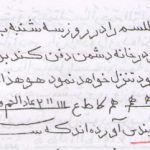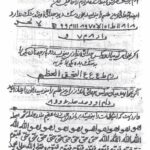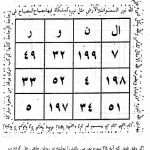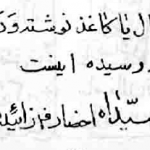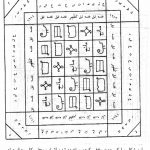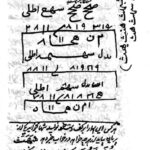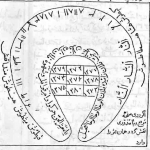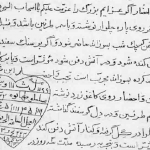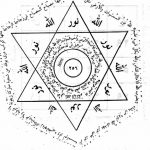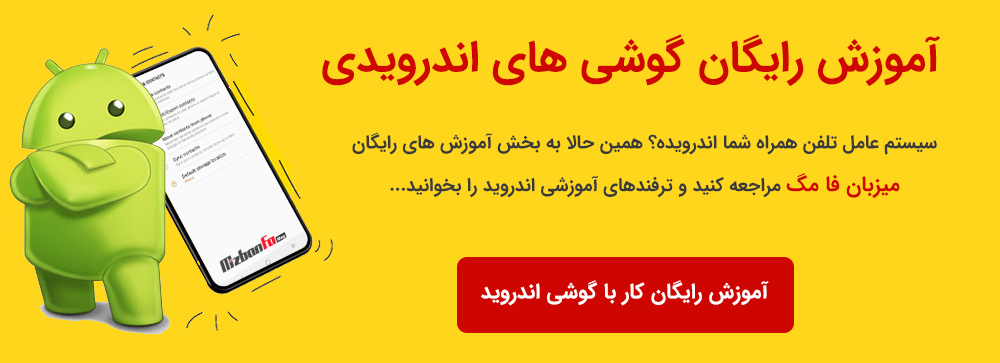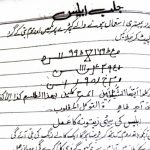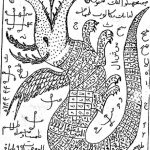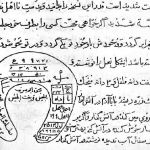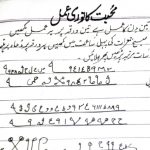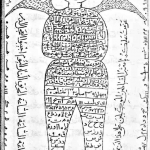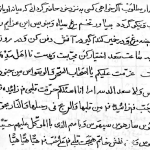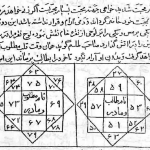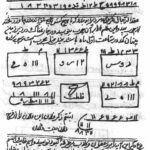آیا تاکنون پیش آمده که به دلیل بروز یک مشکل در سیستم عامل تلفن همراه خود مجبور شوید آن را ریست کنید؟ این امر سبب می شود تا تمامی اطلاعات موجود در گوشی تلفن همراهتان پاک شود و اطلاعات مخاطبین شما نیز یکی از اصلی ترین آنهاست. گاهی نیز ممکن است گوشی تلفن همراه خود را تعویض کنید و نیاز داشته باشید که به شکلی مناسب اطلاعات مخاطبین خود را به گوشی جدید انتقال دهید. در چنین شرایطی داشتن یک نسخه بکاپ از مخاطبین می تواند بسیار کمک کننده باشد. در این شرایط شما باید بعد از بکاپ گیری از مخاطبین گوشی اندرویدی خود، خروجی نهایی را روی سیم کارت یا کارت حافظه ذخیره نمایید. در این صورت می توانید به راحتی اطلاعات تمامی مخاطبین خود را روی گوشی برگردانید. در این مقاله از میزبان فا مگ تصمیم داریم نحوه بکاپ گرفتن از مخاطبین گوشی اندروید را به شما آموزش دهیم.
موضوعاتی که در این مقاله به آنها پرداخته خواهد شد، به شرح ذیل است:
قابلیت بکاپ گرفتن از مخاطبین گوشی اندروید
شماره های ذخیره شده در گوشی های تلفن همراه یکی از مهم ترین و حیاتی ترین اطلاعاتی هستند که شما می توانید روی گوشی خود داشته باشید. در واقع میزان اهمیت مخاطبین ذخیره شده به اندازه ای است که از دست دادن آنها می تواند موقعیت شما را در بخش های مختلف زندگی تحت تاثیر قرار دهد. در چنین شرایطی توصیه ای که به افراد می شود، بکاپ گرفتن از مخاطبین گوشی خود است. با بکاپ گیری به راحتی می توانید تمامی مخاطبین خود را با نام و شماره تلفنشان در یک فایل VCF خروجی گرفته و در یکی از بخش های زیر ذخیره کنید:
- ذخیره در حافظه داخلی تلفن همراه
- ذخیره در کارت حافظه SSD
- ذخیره مخاطبین در سیم کارت
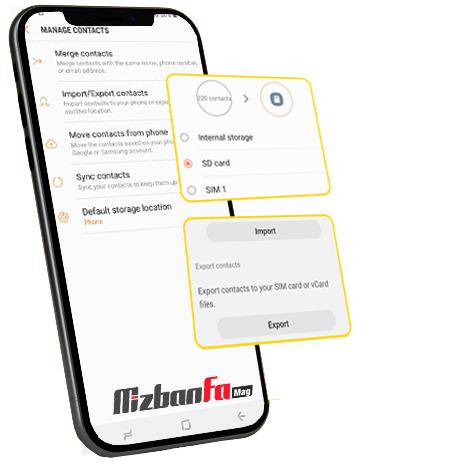
در نتیجه هر زمان که به هر دلیلی اطلاعات مربوط به مخاطبین خود را از دست دادید یا نیاز داشتید که نسخه قدیمی تری را جایگزین نسخه فعلی کنید، به راحتی می توانید به سراغ بکاپ گرفته شده رفته و اطلاعات را بازیابی نمایید. اما موضوعی که همواره توسط کاربران گوشی های اندرویدی مورد سوال قرار می گیرد این است که چگونه می توانند در زمینه بکاپ گرفتن از مخاطبین در گوشی اندرویدی اقدام نمایند. در ادامه روش بکاپ گیری از مخاطبین در گوشی های اندرویدی را به شما آموزش خواهیم داد. ?
آموزش بکاپ گیری از مخاطبین اندروید
به منظور بکاپ گری از مخاطبین گوشی اندرویدی باید مسیر مشخصی را دنبال کنید. در ادامه نحوه بکاپ گرفتن از مخاطبین گوشی سامسونگ را به صورت نمونه به شما آموزش خواهیم داد.
- در اولین گام باید بخش Contacts یا همان مخاطبین را در گوشی تلفن همراه خود پیدا کرده و وارد آن شوید. همانطور که در تصویر زیر نیز نشان داده شده است، در سمت چپ صفحه علامت سه خط وجود دارد که باید آن را انتخاب نمایید تا منوهای مربوط به تنظیمات مخاطبین گوشی به شما نشان داده شود.
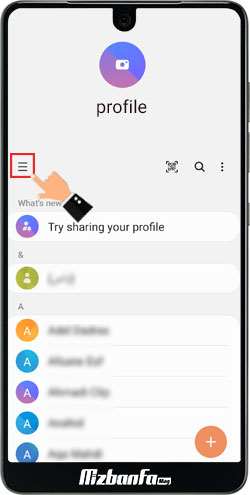
- در منویی که نمایش داده می شود گزینه ای تحت عنوان Manage Contacts یا همان مدیریت مخاطبین وجود دارد که باید با لمس آن وارد منو مربوط شوید.
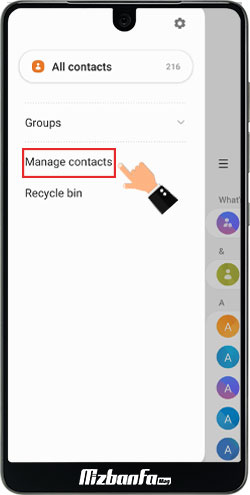
- در صفحه مربوط به مدیریت مخاطبین با بخش های مختلفی مواجه خواهید شد. اما در راستای بکاپ گیری از مخاطبین گوشی اندروید باید با لمس گزینه Import or export contact که در نسخه فارسی با عنوان وارد یا صادر کردن مخاطبین نمایش داده می شود، وارد بخش تنظیمات مربوط به بکاپ گیری از مخاطبین گوشی اندروید خود شوید.
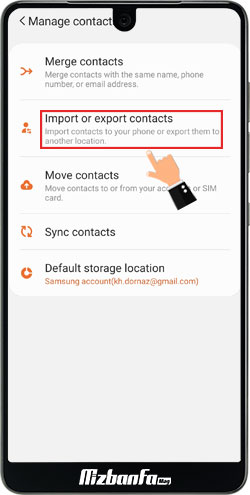
- در صفحه مربوط به Import or export contact این امکان برای شما فراهم می شود که نسخه بکاپ گرفته شده از مخاطبین خود را وارد گوشی کرده یا اینکه از مخاطبین فعلی یک نسخه پشتیبان تهیه نمایید. در راستای بکاپ گرفتن از مخاطبین گوشی اندرویدی خود باید روی دکمه ای که با عنوان Export در نسخه انگلیسی برنامه و یا با عنوان صادر کردن در نسخه فارسی مشخص شده است را لمس نمایید تا وارد مرحله بعد شوید.
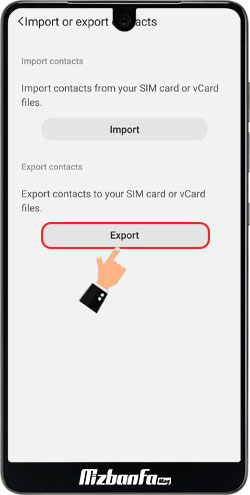
- در این مرحله باید انتخاب کنید که قصد دارید بعد از بکاپ گرفتن از مخاطبین، فایل مربوطه در کدام بخش ذخیره شود.
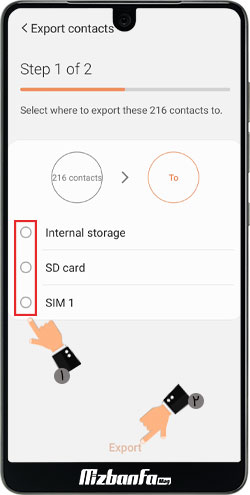 3 فضای ذخیره سازی مختلفی که در این بخش با آن رو به رو خواهید شد، عبارت است از:
3 فضای ذخیره سازی مختلفی که در این بخش با آن رو به رو خواهید شد، عبارت است از:- Internal storage: اگر قصد دارید نسخه پشتیبان تهیه شده از مخاطبین خود را روی حافظه داخلی گوشی ذخیره نمایید، باید این گزینه را انتخاب نمایید.
- SD card: در صورت تمایل به ذخیره کردن بکاپ تهیه شده روی کارت حافظه این گزینه می تواند به کار گرفته شود. با این روش مخاطبین ذخیره شده را در همین دستگاه یا به گوشی دیگر هم منتقل کنید.
- SIM 1: با فعال کردن تیک این گزینه شما تعیین می کنید که نسخه بکاپ گیری شده مخاطبین روی سیم کارت ذخیره شوند. در این شیوه هم امکان انتقال مخاطبین به گوشی دیگر فراهم است.
نکته:در صورتی که گوشی شما دارای دو سیم کارت باشد، در این قسمت عنوان SIM 2 نیز قابل مشاهده خواهد بود.
با لمس باکس قرار گرفته در کنار هر یک از آنها می توانید آن قسمت را به عنوان فضای ذخیره سازیی مورد نظر خود انتخاب نمایید. سپس همانطور که در تصویر می بینید روی گزینه Export یا صادرکردن را لمس نمایید تا فرآند بکاپ گیری از مخاطبین گوشی اندروید آغاز شود.
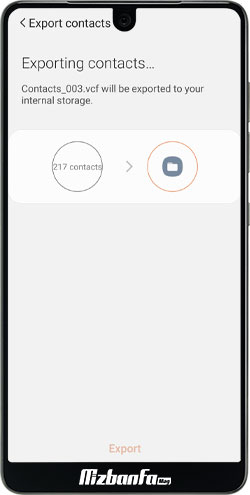
پس از آن صفحه ای همانند تصویر بالا به شما نشان داده می شود و در نهایت فرآیند بکاپ گرفتن از مخاطبین گوشی سامسونگ با موفقیت به اتمام خواهد رسید. در آموزش های بعدی به نحوه بازگردانی بکاپ تهیه شده از مخاطبین گوشی و همچنین نحوه انتقال مخاطبین از گوشی به کامپیوتر خواهیم پرداخت.
در این مقاله از میزبان فا مگ روش بکاپ گرفتن از مخاطبین گوشی اندروید را به شما آموزش دادیم. با استفاده از آموزش بیان شده می توانید به راحتی از مخاطبین گوشی خود یک خروجی تهیه نموده و در زمان نیاز مورد استفاده قرار دهید. در مقالات بعدی نحوه بازیابی بکاپ اطلاعات مخاطبین گوشی های اندرویدی تهیه شده را نیز به صورت گام به گام به شما آموزش خواهیم داد. در صورت داشتن هر گونه سوال یا وجود هر نوع ابهامی درخصوص این آموزش می توانید از طریق بخش دیدگاه های همین مقاله با ما همراه باشید.
 ترندنیوز مطالب مذهبی+آموزشی+سرگرمی+خبری
ترندنیوز مطالب مذهبی+آموزشی+سرگرمی+خبری